Commencez à utiliser PagerDuty aujourd'hui
Essayez PagerDuty gratuitement pendant 14 jours – aucune carte de crédit requise.
L'application Scout fournit un système de surveillance de serveur rationalisé développé pour les besoins de l'entreprise. Il utilise des graphiques en temps réel pour ajouter de la visibilité à votre infrastructure, des plug-ins en un clic pour l'extensibilité et une API pour des solutions personnalisées.
Si vous rencontrez des difficultés avec cette intégration, veuillez Contactez-nous .
Du Configuration menu, sélectionnez Prestations de service.
Sur votre page Services : Si vous créez un nouveau service pour votre intégration, cliquez sur +Ajouter un nouveau service .
Si vous ajoutez votre intégration à un service existant, cliquez sur le nom du service auquel vous souhaitez ajouter l'intégration. Cliquez ensuite sur le Intégrations et cliquez sur l'onglet +Nouvelle intégration bouton.
Sélectionnez votre application dans Type d'intégration menu et entrez un Nom de l'intégration .Si vous créez un nouveau service pour votre intégration, dans Paramètres généraux, saisissez un Nom pour votre nouveau service. Ensuite, dans Paramètres d'incident, spécifiez le Politique de remontée d'informations , Urgence des notifications , et Comportement en cas d'incident pour votre nouveau service.
Clique le Ajouter un service ou Ajouter une intégration bouton pour enregistrer votre nouvelle intégration. Vous serez redirigé vers la page Intégrations de votre service.

Cliquer sur Notifications dans la barre de navigation supérieure.

Sous Canaux de notification , cliquer sur Ajouter un PagerDuty .

Entrez l'e-mail et le mot de passe que vous utilisez pour vous connecter à PagerDuty afin de permettre à Scout de s'intégrer à votre compte.
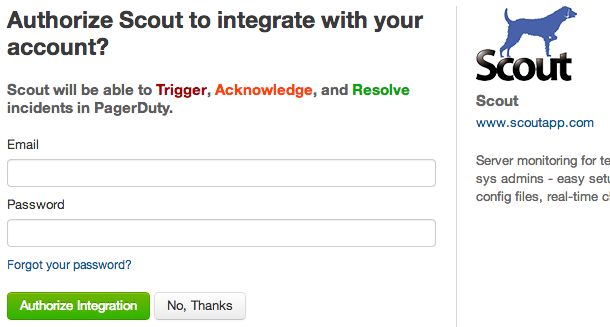
Sélectionnez le service que vous avez créé précédemment, puis cliquez sur Terminer l'intégration .
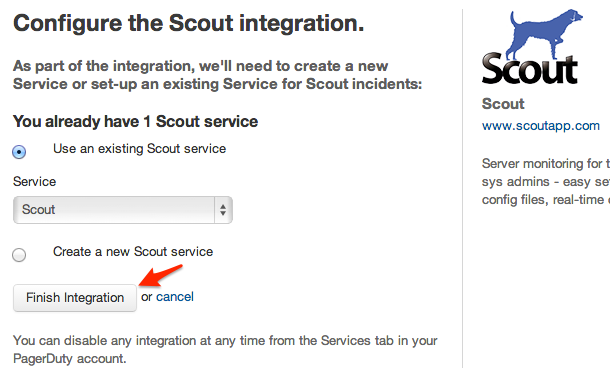
Toutes nos félicitations! Vous avez terminé l'intégration. Il devrait maintenant apparaître comme un canal de notification.
Une fois qu'une alerte a été créée dans Scout, vous pouvez vérifier que PagerDuty a déclenché un nouvel incident en procédant comme suit :
Créez un déclencheur pouvant être utilisé pour créer un incident dans Scout. Sur une instance Amazon EC2, après avoir installé Ruby et Scout Gem, un exemple concret serait de définir la métrique « CPU Steal » pour envoyer une alerte lorsque l'utilisation du processeur dépasse 50 %. Pour ce faire, rendez-vous sur Les serveurs onglet et sélectionnez votre serveur ; puis sélectionnez le Déclencheurs onglet et sélectionnez Ajouter un déclencheur . Vous devriez alors voir l’écran ci-dessous. 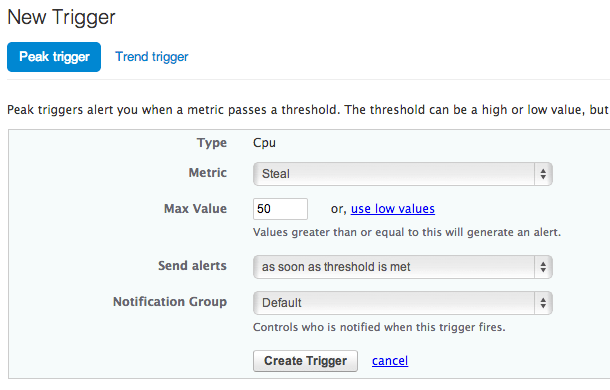
Cliquer sur Créer un déclencheur et vérifiez que le déclencheur a été créé dans votre compte.
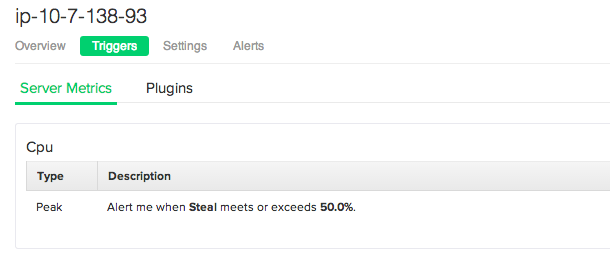
Déclenchez un incident. Sur une instance EC2 Amazon, cela peut être fait en exécutant cette commande à partir de la ligne de commande : perl -e « while(1) {} »
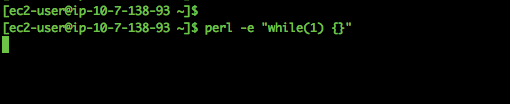
Confirmez qu'un incident correspondant apparaît également dans PagerDuty.
Vous pouvez personnaliser l'intégration en utilisant des politiques d'intégration différentes, comme indiqué dans le texte explicatif sur le site de Scout ci-dessous.

Oui. La « résolution » se propage automatiquement via l'API et doit être visible dans votre tableau de bord.
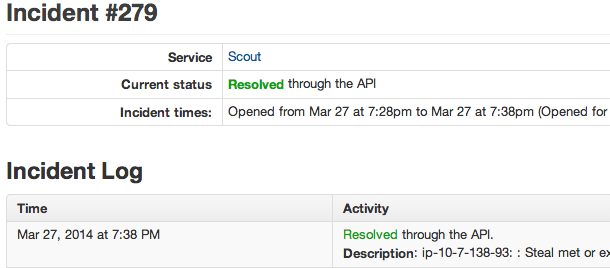
Essayez PagerDuty gratuitement pendant 14 jours – aucune carte de crédit requise.